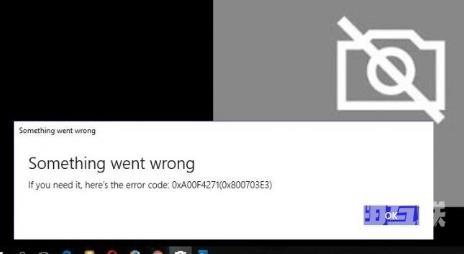很多时候都需要用到电脑上的相机,比如视频聊天、视频会议。其中0xa00f4271相机错误是最常见的问题,遇到这种情况要如何解决呢?为了帮助大家能够顺利解决问题,今天就给大家带来
很多时候都需要用到电脑上的相机,比如视频聊天、视频会议。其中0xa00f4271相机错误是最常见的问题,遇到这种情况要如何解决呢?为了帮助大家能够顺利解决问题,今天就给大家带来了0xa00f4271相机错误解决方法,快来看看吧。
解决办法:
1、按下win+i进入windows设置,点击app,在里面找到相机,点击高级选项,在按reset等待完成并重启系统。
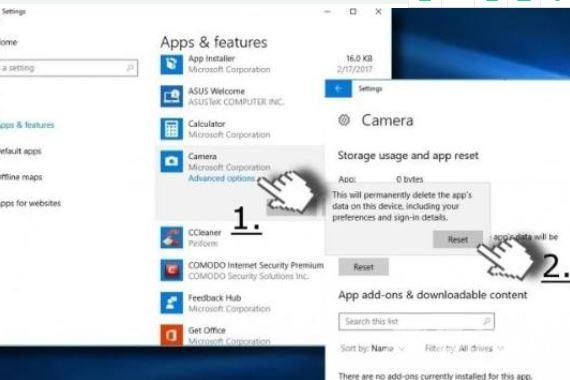
2、右键单击Win键,选择 设备管理器。 查找影像设备并找到摄像头右键单击网络摄像头的名称,
然后选择 属性, 单击Driver选项卡,然后选择Driver Details。
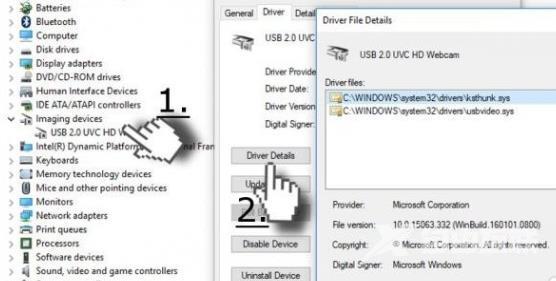
3、随后找到stream。sys文件。
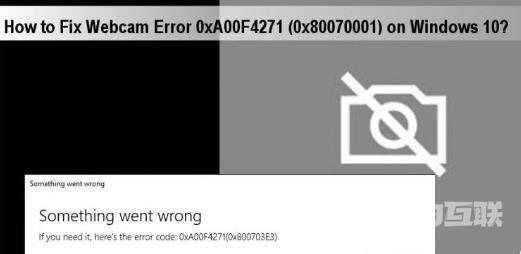
4、更新摄像头的驱动,然后选择设备管理器双击成像设备选择更新的驱动程序。
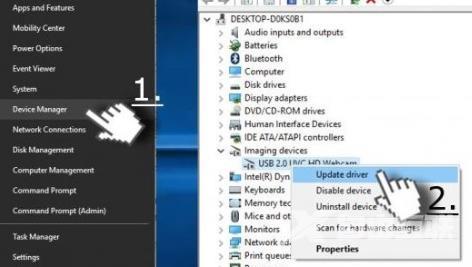
5、关闭设备管理器并重启电脑。
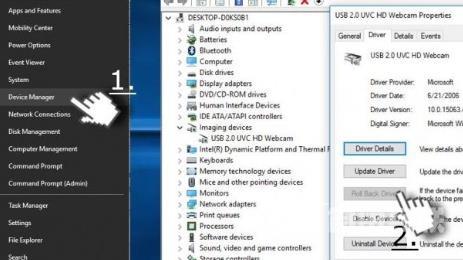
6、开机后即可解决相应问题。